Win7系统当中的guest账户该如何开启?
来源:U大侠 时间:2019-06-10 浏览:252
win7系统开启guest账户操作方法:
1、在电脑端激活guest用户有多种方法,只说最常用的两种。第一种在“计算机”或“我的电脑”单击右键,选择“管理”。如图所示:
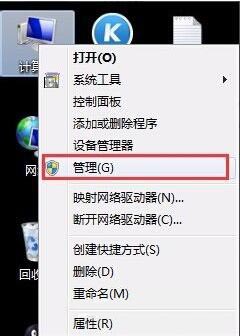
2、双击“本地用户和组”,然后双击其下的“用户”。如图所示:
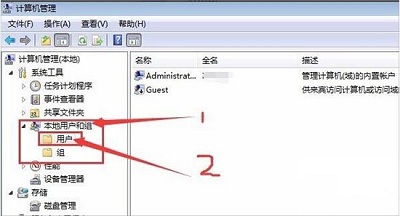
3、展开如下界面。如图所示:

4、可以看到,guest用户是禁用的,这时候双击“guest”,弹出如下界面。如图所示:
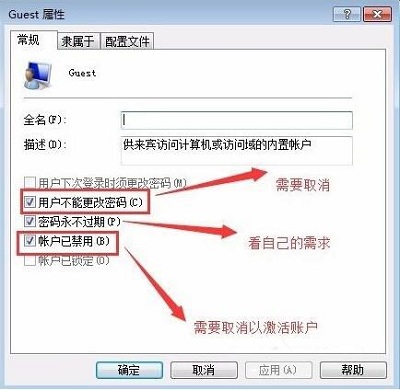
5、按需求开启了guest账户后第一步就算完成了。或者采取命令行的方法,不过最好先确定你具有系统管理员的权限。也就是在cmd的左上角提示你是管理员权限,或者输入whoami看看你是不是amdinistrator,如图所示:
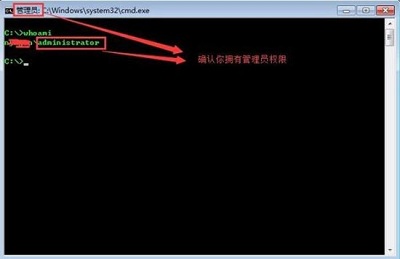
6、输入net user guest /active:yes激活guest账户,改密码的话就是net user guest 新密码。如图所示:
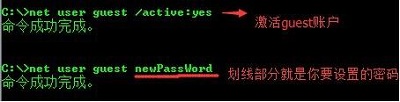
7、如果这时候你试验一下切换账户登录,不好意思,还是不可以,为啥呢?因为电脑默认的安全策略是禁止了guest终端登陆的,那咋办?没事,在命令提示符或者运行框中输入“gpedit”打开如下窗体。如图所示:

8、依次打开“计算机配置-Windows设置-安全设置-本地策略-用户权限分配”把窗体打开到如下图所示状态。如图所示:
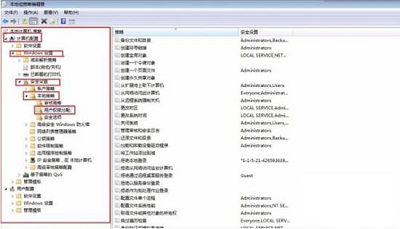
9、分别找到这几项“拒绝本地登录”和“允许本地登录”,把拒绝的guest项删除,如图所示:

10、找到允许本地登录,把guest添加进去,要注意,是可以手动输入guest,但是一定要点一下“检查名称”,形成完整的名称才行。如图所示:
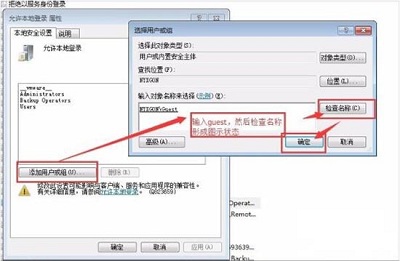
11、现在就已经可以本地登录guest了,不想guest账户被启用,可以把所有操作反着来一遍即可,当然,guest取消激活的命令行是net user guest /active:no。如图所示:
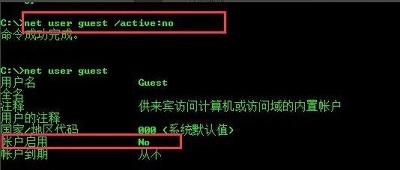
以上内容就是win7系统开启guest账户的操作方法了,对于那些不知道怎么开启guest账户的电脑用户来说,按照上述的方法步骤就可以完美解决了,希望可以帮助到大家。
更多精彩内容,请关注U大侠官网或者关注U大侠官方微信公众号(搜索“U大侠”,或者扫描下方二维码即可)。

U大侠微信公众号
有问题的小伙伴们也可以加入U大侠官方Q群(129073998),U大侠以及众多电脑大神将为大家一一解答。
相关文章
-

-
win7系统中ctrl+shift输入法不能切换的解决方法
2015-06-19 2565
-

-
Win7预防Adobe Photoshop自动联网验证的方法
2016-03-21 1035
-

-
win7屏幕亮度怎么调?win7怎么调节屏幕亮度?
2016-04-06 6392
-

-
win7游戏怎么全屏显示?win7游戏全屏方法
2016-10-09 965
-

-
win7镜像文件下载?win7镜像安装教程
2016-11-02 956
-

-
Win7下QQ安装后无法接收任何文件的解决方法
2015-11-20 702
-

-
Win7升级Win10图文教程
2015-04-07 6254
-

-
Win7系统下宽带连接错误738的解决方法
2015-07-15 1050
-

-
Win7登录工行提示“您尚未正确安装工行网银控件
2015-05-28 1032
-

-
Win7/Win8.1升级到Win10提示80240020错误的解决方法
2015-08-03 884
